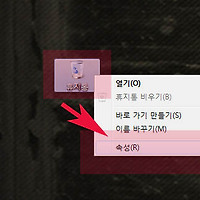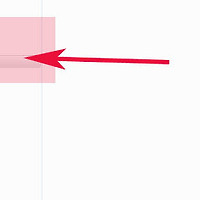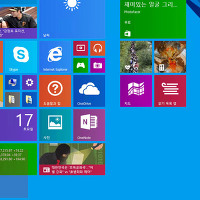윈도우7 컴퓨터 메모리 사용량 알아보는 방법
안녕하세요.오늘은 메모리 사용량 대해서 알아보겠습니다.
컴퓨터를 사용하다보면 알지못하게 메모리 사용량이 높은 프록르램들때문에 느려질수가 있습니다..
메모리 사용량이 높을수록 메모리 요구량이 높아지므로 다른프로그램을 사용할때 느려질수가 있습니다.
그럼 메모리 사용량 확인방법에 대해서 살펴보겠습니다.
1. 윈도우7 추천가젯 및 유용한 가젯
2. 키보드 인터넷 한글이 안써져요. 해결방법
3. 동영상 음악 음원 오디오 추출 프로그램 AoA Audio Extractor 실행 및 사용방법
1. 컴퓨터의 메모리 사용량 확인방법은 프로그램 사용없이 윈도우 기본기능으로 확인이 가능합니다.
먼저 화면 하단에 작업표시줄에서 마우스 우측버튼을 눌러주세요.
위와같이 메뉴창이 나오면 작업관리자 시작을 클릭해주세요.
2. 작업관리자창이 나오면 프로세스탭을 클릭합니다.
그리고 메모리를 한번 누르면 메모리사용량 순서대로 현재 실행되고 있는 프로그램이 나열됩니다.
이상한 프로그램이 있는지 어떤프로그램이 메모리를 많이 사용하는지 바로 확인할수 있습니다.
대체로 3D게임, 포토샵,렌더링프로그램들이 메모리를 많이 사용하게 됩니다.
3. 또한 성능탭을 이용하면 실시간으로 현재 사용되고 있는 CPU 메모리 사용량을 그래프와 수치로 바로 확인할수 있습니다.
좌측 메모리부분에서 만약 초록색부분이 많이 차있거나 하단에 실제메모리 %가 높을 경우 메모리 증축이 필요합니다.
더자세하기 보기위해서 리소스 모니터를 클릭해주세요.

4. 리소스 모니터를 클릭하면 작업관리자 보다 더자세하게 메모리 사용량을 확인할수 있습니다.
실제메모리내용을 살펴보면 현재 사용하고 있는부분 시스템예약부분등 차트로 쉽게 확인할수 있습니다.
이상으로 윈도우7 컴퓨터 메모리 사용량 알아보는 방법을 마치겠습니다.
- 윈도우7 기본게임 설치 및 삭제하는 방법(기본프로그램)
- 윈도우7,xp 시작프로그램 관리 방법 및 부팅 빠르게하기
- 컴퓨터 윈도우7 숨김파일,폴더 해제 및 보는법(표시)
- 윈도우7 ssd 트림 설정 확인 및 수동으로 실행하는방법
- 키보드 고장 안될때 윈도우7 가상 화상키보드 사용방법
- usb로 윈도우7 부팅 설치 포맷 방법
- 추천 외장사운드카드 Creative 사운드 블라스터 Z 간단 오픈 리뷰
- 컴퓨터 PC용 드롭박스 Dropbox 설치 및 자동 동기화 이용방법
- 컬투쇼 베스트 사연 모음 다시듣기 세번째 - BEST 150
- CDEX 음악 오디오 리핑 추출 변환 사용방법
'컴퓨터팁 > 윈도우' 카테고리의 다른 글
| 윈도우7 탐색기 열리는 폴더 바꾸는 방법 (0) | 2015.11.08 |
|---|---|
| 컴퓨터 배경화면 꾸미기 및 바꾸는 방법 (0) | 2015.11.06 |
| 윈도우7 자동업데이트 끄기 비활성화 방법 (0) | 2015.11.04 |
| 윈도우7 바탕화면 휴지통 사라지게 하는 방법 (0) | 2015.11.03 |
| 윈도우7 공유 파일 읽기 쓰기 권한 부여 주는 방법 (0) | 2015.11.03 |
| 윈도우 탐색기 하위폴더 자동으로 나오게하는 방법 (0) | 2015.10.31 |
| 윈도우8 그림판 메모장 계산기 위치 및 명령어 실행하는 방법 (0) | 2015.10.31 |
| 윈도우7 제어판 보기방식 기준 변경하는방법 (0) | 2015.10.29 |
| 윈도우7 작업스케줄러 예약프로그램 작업 실행방법 (0) | 2015.10.28 |
| 윈도우7 시스템복원 지점 만들기 생성 쉬운방법 (0) | 2015.10.26 |